3 εύκολοι τρόποι για να φορτώσετε βιβλία που δεν ανήκουν στην Amazon στο Kindle Fire σας
Τι να ξέρετε
- Χρησιμοποιήστε το πρόγραμμα περιήγησης Silk για να βρείτε ηλεκτρονικά βιβλία στον Ιστό, να τα κατεβάσετε στη συσκευή σας και μετά μεταβείτε στο Έγγραφα εφαρμογή για να τα βρείτε.
- Μεταφέρετε βιβλία από τον υπολογιστή σας στο Kindle Fire χρησιμοποιώντας ένα καλώδιο USB (και το Μεταφορά αρχείων Android βοηθητικό πρόγραμμα για Mac).
- μεταβείτε στο Διαχειριστείτε τις συσκευές Amazon σελίδα και επιλέξτε τη συσκευή σας για να βρείτε τη διεύθυνση email του Kindle και, στη συνέχεια, στείλτε το e-book στη διεύθυνση.
Αυτό το άρθρο εξηγεί πώς να φορτώνετε βιβλία στο Kindle Fire εκτός του Kindle Store. Οι οδηγίες σε αυτό το άρθρο ισχύουν για όλα τα tablet Amazon Fire.
Κατεβάστε ηλεκτρονικά βιβλία με το πρόγραμμα περιήγησης Kindle
Εάν αγοράζετε νόμιμα ηλεκτρονικά βιβλία που δεν προστατεύονται από DRM από άλλους πωλητές, μπορείτε εύκολα να μεταφέρετε αυτά τα βιβλία στη συσκευή σας. Υπάρχουν επίσης από ιστοσελίδες με δωρεάν ηλεκτρονικά βιβλία που μπορείτε να κατεβάσετε στη συσκευή σας χρησιμοποιώντας το πρόγραμμα περιήγησης Amazon Silk. Μπορείτε να βρείτε τα αρχεία που κατεβάζετε στην εφαρμογή Έγγραφα.
Πατήστε ένα αρχείο για να το ανοίξετε. Αν είναι στο πρότυπο MOBI για τη μορφή Kindle Fire, το βιβλίο ανοίγει στην εφαρμογή ανάγνωσης Kindle.
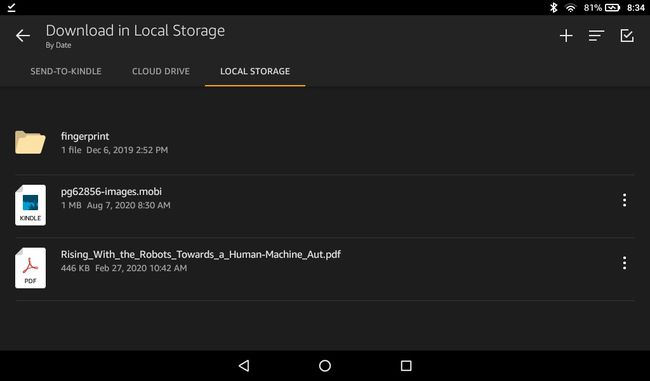
Πώς να μεταφέρετε ηλεκτρονικά βιβλία από υπολογιστή στο Kindle Fire μέσω USB
Μπορείτε να μεταφέρετε αρχεία από και προς το Kindle Fire σαν να ήταν εξωτερικός σκληρός δίσκος χρησιμοποιώντας ένα καλώδιο USB:
Σε Mac, εγκαταστήστε το Μεταφορά αρχείων Android βοηθητικό πρόγραμμα για την ολοκλήρωση της μεταφοράς USB.
Συνδέστε το Fire tablet σας στον υπολογιστή σας με ένα καλώδιο micro-USB.
-
Εάν αυτή είναι η πρώτη φορά που συνδέετε το tablet Fire σε υπολογιστή, σύρετε προς τα κάτω από το επάνω μέρος της οθόνης του tablet και πατήστε USB φόρτιση αυτής της συσκευής.
Μπορείτε να μεταβείτε στο βήμα 4 εάν ο υπολογιστής σας έχει ήδη πρόσβαση στο tablet σας.

-
Παρακέντηση Μεταφορά αρχείων για να επιτρέψετε την πρόσβαση στη συσκευή.

-
Στον υπολογιστή σας, ανοίξτε το φάκελο της συσκευής και επιλέξτε Εσωτερική αποθήκευση.

-
Σύρετε και αποθέστε αρχεία MOBI στο Βιβλία φάκελο και τοποθετήστε αρχεία PDF και άλλα αρχεία στο Εγγραφα ντοσιέ.

Αποσυνδέστε το tablet από τον υπολογιστή. Αφού προσθέσετε τα αρχεία σας, ίσως χρειαστεί να επανεκκινήσετε το Kindle για να αναγνωρίσει τα νέα βιβλία.
Μπορείτε επίσης να μεταφέρετε αρχεία στο Fire tablet σας χρησιμοποιώντας το Dropbox εφαρμογή για Fire OS.
Στείλτε ηλεκτρονικά βιβλία στο Kindle μέσω email
Είναι επίσης δυνατό να στείλετε αρχεία από τον υπολογιστή σας στο Kindle Fire χρησιμοποιώντας μια ειδική διεύθυνση email. Για να βρείτε τη διεύθυνση email του Kindle σε νεότερες συσκευές Fire, ανοίξτε την εφαρμογή Έγγραφα και πατήστε Στείλτε τα Έγγραφα μέσω email στο Fire σας υπό Send-to-Kindle. Όταν επισυνάπτετε ένα αρχείο σε ένα email και το στέλνετε στην καθορισμένη διεύθυνση, το αρχείο εμφανίζεται αυτόματα στα Έγγραφα.
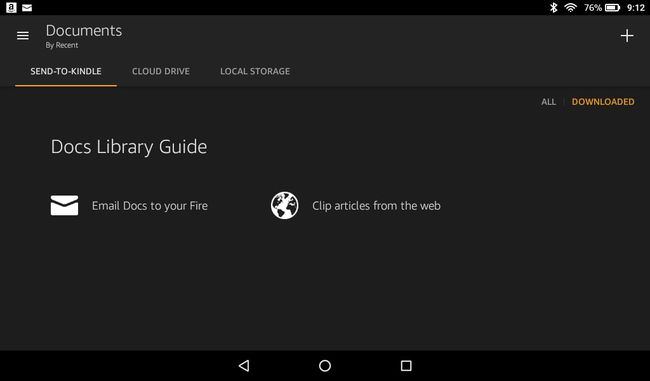
Υπάρχει ένας άλλος τρόπος για να βρείτε τη διεύθυνση email του Kindle σας. Συνδεθείτε στο δικό σας Λογαριασμός Amazon στον υπολογιστή σας, μεταβείτε στη σελίδα Διαχείριση συσκευών Amazon και, στη συνέχεια, επιλέξτε τη συσκευή σας. Θα πρέπει να δείτε τη διεύθυνση email της συσκευής στη λίστα.
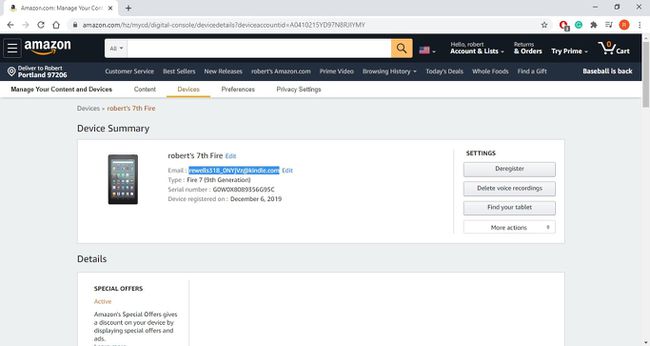
Ποια μορφή Reader να χρησιμοποιήσετε για τα tablet Amazon Fire
Η εφαρμογή Amazon Kindle διαβάζει εγγενώς αρχεία MOBI. Εάν έχετε ένα βιβλίο μέσα Μορφή ePub, μπορείτε να το διαβάσετε, αλλά πρέπει να το κάνετε μετατρέψτε το αρχείο ePub ή εγκαταστήστε ένα ξεχωριστό εφαρμογή ανάγνωσης στη Φωτιά σου.
Άλλοι υποστηριζόμενοι τύποι αρχείων για βιβλία Kindle περιλαμβάνουν:
- AZW
- KPF
- ΛΔΚ
- κείμενο
- DOC
- DOCX
Εάν ένα e-book δεν είναι στην τυπική μορφή MOBI, δεν θα εμφανίζεται στην εφαρμογή Kindle. PDF και άλλοι τύποι αρχείων μπορούν να βρεθούν στην εφαρμογή Έγγραφα.
